
Hướng dẫn kích hoạt eSIM trên iPhone siêu nhanh
Ra mắt năm 2016, eSIM đang dần chiếm ưu thế so với các loại SIM vật lý nhờ sự tiện lợi cũng như các tính năng vượt trội. Cùng Gohub tìm hiểu ngay cách kích hoạt eSIM trên iPhone nhanh và đơn giản dưới đây nhé!
1. Dòng iPhone nào đang hỗ trợ eSIM?
Năm 2018, Apple cho ra mắt eSIM sử dụng trên các dòng điện thoại iPhone. Vậy nên để sử dụng được eSIM thì iPhone của bạn phải là một trong những dòng ra mắt từ năm 2018 cho đến nay.
Cụ thể, những dòng iPhone hiện nay có thể sử dụng eSIM:
- iPhone 14 Series
- Iphone từ đời XS trở về đây
Lưu ý:
- Ba dòng iPhone XS, iPhone XS Max, iPhone XR tại thị trường Hong Kong, Trung Quốc chỉ sử dụng được hai SIM vật lý mà không hỗ trợ eSIM.
Ngoài ra, chỉ iPhone phiên bản quốc tế mới sử dụng được eSIM, phiên bản iPhone Lock dù đã được Active cũng không thể sử dụng eSIM.
Trong sự kiện ra mắt iPhone 14 ngày 7/9/2022, Apple cho biết các điện thoại iPhone 14 ở thị trường Mỹ sẽ loại bỏ khay SIM vật lý và sử dụng hoàn toàn eSIM.
2. Cách cài đặt eSIM trên iPhone
Bạn có thể xem hướng dẫn bằng video trước, sau đó có thể xem chi tiết bằng văn bản bên dưới.
Trước khi cài đặt eSIM, bạn cần kết nối mạng Internet qua Wifi hoặc 3G/4G.
- Bước 1: Vào phần Cài đặt (Settings) > Chọn Di Động (Cellular)
- Bước 2: Click vào Thêm gói cước di động
- Bước 3: Hoàn thành cài đặt với 2 cách để bạn lựa chọn:
Cách 1: Dùng camera của iPhone quét mã code QR do nhà mạng cung cấp. Lưu ý: Mỗi SIM sẽ được cấp 1 mã QR khác nhau.
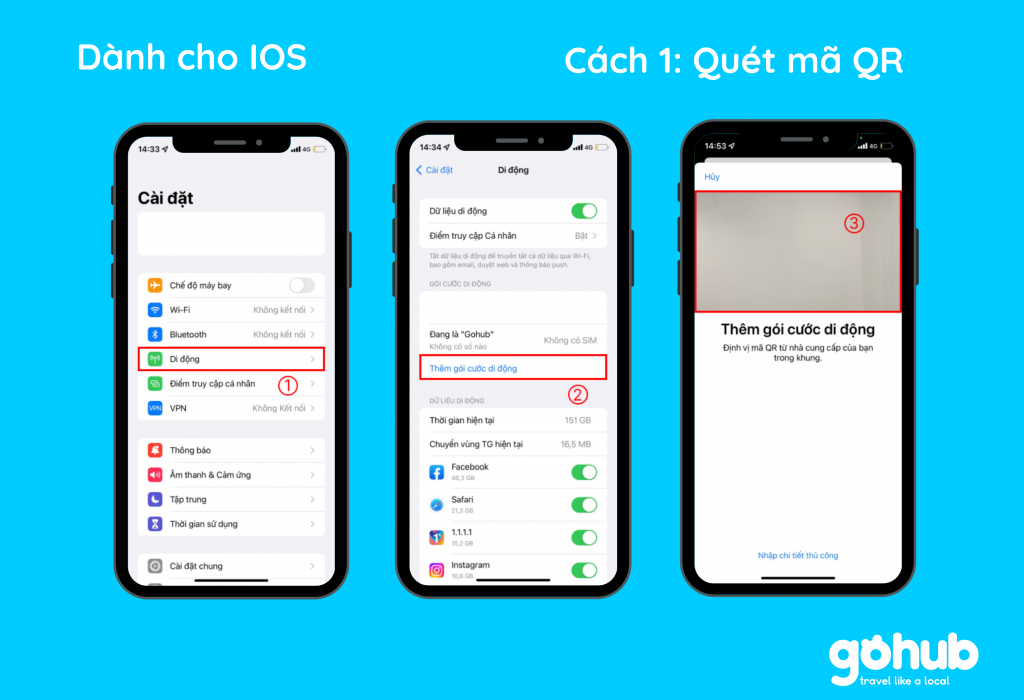
Cách 2: Nhập mã kích hoạt của nhà mạng
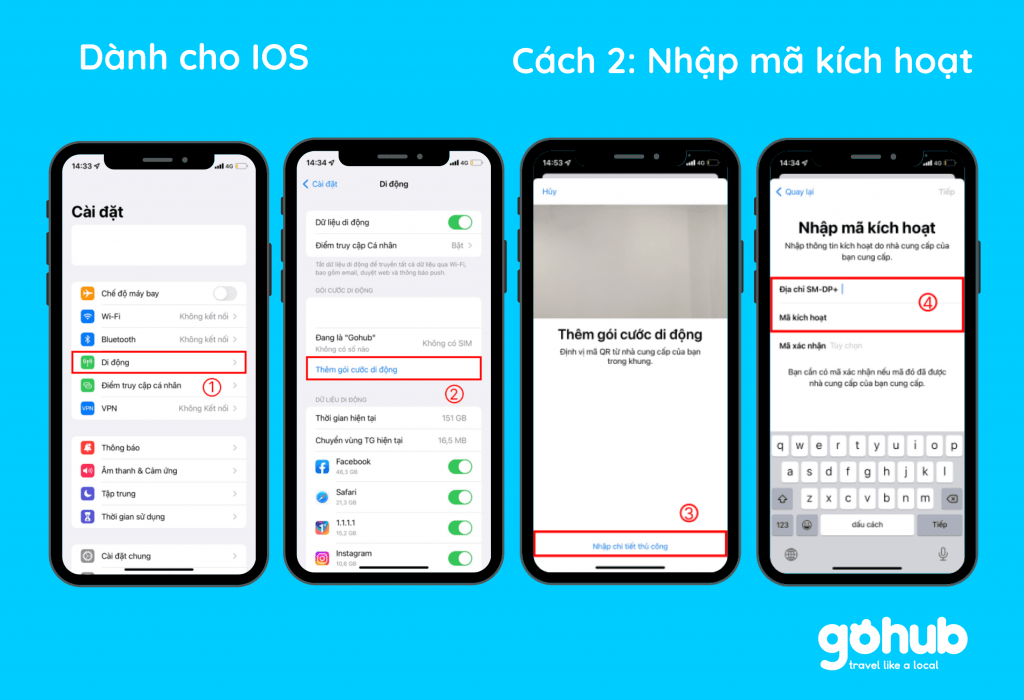
3. Hướng dẫn sử dụng eSIM trên iPhone cho người mới bắt đầu
3.1 Cách đặt tên eSIM
Nếu iPhone của bạn đang sử dụng song song SIM vật lý và eSIM thì bạn cần đặt tên cho eSIM sau khi kích hoạt. Để đặt tên cho eSIM, bạn cần vào Cài đặt (Settings) > Di Động (Cellular) > Chọn biểu tượng eSIM vừa mới thêm > Thay đổi tên mặc định của eSIM và lưu lại.
3.2 Cách đổi số điện thoại sử dụng Internet trên iPhone
Để thuận tiện cho việc truy cập dữ liệu mạng, bạn vào phần Cài đặt (Setting) > Di Động (Cellular) > Dữ liệu di động > Nhấp vào số điện thoại (SIM) muốn dùng mặc định cho việc truy cập mạng.
3.3 Cách xóa eSIM
Nếu muốn xóa dữ liệu trên eSIM của iPhone, bạn truy cập vào Di động (Cellular) > Chọn eSIM bạn muốn xóa > nhấn vào Xóa gói cước di động.
4. Nhà mạng nào đang hỗ trợ eSIM?
4.1 Cách sử dụng eSIM Viettel
Việc chuyển đổi hay mua eSIM tại Viettel khá dễ dàng. Có 2 cách phổ biến để mua eSIM Viettel:
Cách 1: Đến mua trực tiếp tại cửa hàng
Người mua chỉ cần cung cấp CMND, Viettel sẽ cung cấp cho khách hàng một đoạn mã QR - giúp người dùng đăng ký eSIM với SIM gốc đã có trên máy.
Cách 2: Cài đặt eSIM online
Bước 1: Kiểm tra phiên bản iOS
Đầu tiên, để kích hoạt eSIM, người dùng iPhone bắt buộc phải nâng hệ điều hành của mình lên phiên bản 12.1.2 trở lên. Trong trường hợp phiên bản iOS của bạn cũ hơn, vào mục Cài đặt chung > Chọn Cập nhật phần mềm để điện thoại nâng cấp hệ điều hành.
Bước 2: Quét mã QR do được nhà mạng cung cấp
Sau khi quét mã QR, chọn Thêm gói cước di động và đợi khoảng 2-3 phút để máy kích hoạt eSIM. Khi nhận thông báo Đã thay đổi cài đặt mặc định, tức là bạn đã thiết lập eSIM thành công.
4.2 Cách sử dụng eSIM MobiFone
Có 2 cách phổ biến để đổi eSIM với mạng MobiFone
Cách 1: Đổi tại cửa hàng MobiFone
Bạn cần chuẩn bị giấy CMND/CCCD (bản gốc) và 1 SIM MobiFone thông thường muốn chuyển đổi eSIM.
Cách 2: Đổi Online
Đầu tiên, bạn tải ứng dụng My MobiFone về điện thoại, chọn ô Đổi sang eSIM > Đồng ý. Tiếp theo, bạn sẽ nhận được mã OTP để Xác nhận việc đổi eSIM.
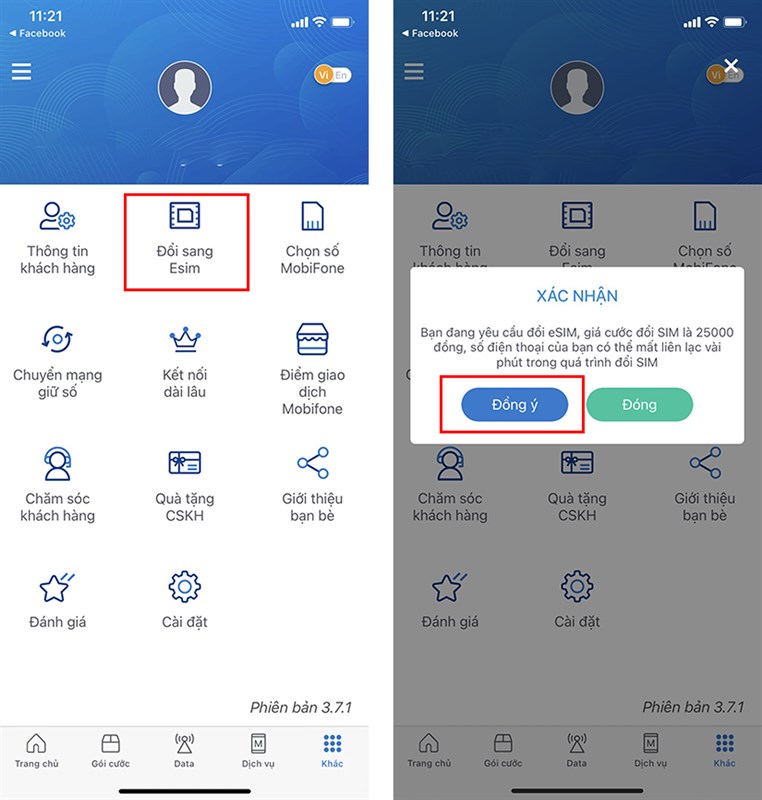
Khi đổi thành công, My MobiFone sẽ gửi thông báo về máy điện thoại. Hãy tắt máy, tháo SIM vật lý ra và tiến hành khởi động lại iPhone để bắt đầu sử dụng eSIM MobiFone.
4.3 Cách sử dụng eSIM Vinaphone
VinaPhone hiện tại chỉ hỗ trợ đổi eSIM trực tiếp tại cửa hàng VinaPhone. Bạn chỉ cần cầm CMND/CCCD ra cửa hàng VinaPhone gần nhất để làm thủ tục, sau khi hoàn tất nhà mạng sẽ cung cấp cho người dùng một mã QR để kích hoạt eSIM trên điện thoại.
Trên đây là các cách kích hoạt eSIM trên iPhone nhanh và đơn giản nhất. Mong rằng những chia sẻ của Gohub sẽ phần nào giúp bạn hiểu rõ về cách cài đặt cũng như sử dụng eSIM trên iPhone. Gohub chúc bạn thực hiện thành công!
Link nội dung: https://tree.edu.vn/huong-dan-kich-hoat-esim-tren-iphone-sieu-nhanh-a14187.html